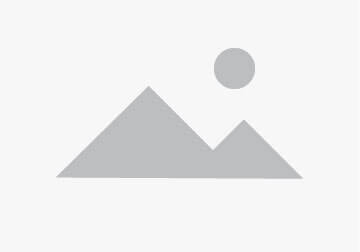Сафари — один из самых популярных интернет-браузеров, используемых владельцами устройств Apple. Однако, как и любое другое программное обеспечение, Сафари также может столкнуться с некоторыми проблемами, которые могут помешать его нормальной работе. В этой статье мы рассмотрим несколько распространенных проблем, с которыми пользователи Сафари могут столкнуться, и предложим решения для их устранения.
Одна из самых частых проблем, с которыми пользователи Сафари сталкиваются, — это медленная работа браузера. Медленная загрузка веб-страниц, задержки при открытии новых вкладок и проблемы с отзывчивостью интерфейса могут быть очень раздражающими. Чтобы решить эту проблему, в первую очередь рекомендуется очистить кэш и историю браузера. Это позволит избавиться от накопившихся файлов и данных, которые могут замедлять работу Сафари. В меню Сафари выберите «Очистить историю» и выберите соответствующие опции для удаления кэша и истории.
Еще одна распространенная проблема — неправильное отображение веб-страниц. Если вы замечаете, что веб-страницы отображаются некорректно или имеют неправильное отображение элементов, это может быть связано с настройками браузера. Проверьте, включена ли поддержка JavaScript в настройках Сафари. Если она отключена, это может быть причиной неправильного отображения некоторых веб-страниц. В настройках браузера убедитесь, что JavaScript включен.
Если вы столкнулись с проблемой, когда Сафари зависает или вылетает, это, вероятно, связано с конфликтом с установленными расширениями или плагинами. В таком случае рекомендуется отключить или удалить все установленные расширения и плагины и перезапустить браузер. Если проблема исчезает после этого, то скорее всего конфликт с расширениями/плагинами был ее причиной. Постепенно включайте расширения и плагины, чтобы определить, какое из них вызывает проблему, и затем удалите или замените на другой вариант того, что вызывает конфликт.
Частые проблемы с Сафари и способы их решения
1. Замедление работы Сафари
Одной из наиболее распространенных проблем является замедление работы Сафари. Если вы замечаете, что браузер работает медленно или открывает веб-страницы с задержкой, то проблема может быть связана с кэшированием или перегруженностью процессора.
Решение: попробуйте очистить кэш Сафари и закрыть все ненужные вкладки и приложения. Также убедитесь, что ваш компьютер имеет достаточно свободной оперативной памяти и мощности процессора.
2. Ошибка «Сайт недоступен»
Еще одной распространенной проблемой является ошибка «Сайт недоступен». Если вы не можете открыть определенный веб-сайт в Сафари, то проблема может быть связана с подключением к интернету или с настройками процессора.
Решение: проверьте подключение к интернету и перезагрузите маршрутизатор, если это необходимо. Также убедитесь, что ваш браузер и операционная система обновлены до последней версии.
3. Проблемы с отображением веб-страниц
Иногда возникают проблемы с отображением веб-страниц в Сафари. Может быть, текст выглядит искаженным или некоторые элементы не отображаются правильно.
Решение: попробуйте очистить кэш Сафари и обновить страницу. Убедитесь, что у вас установлены все необходимые шрифты и расширения для правильного отображения страниц. Также проверьте настройки браузера и операционной системы на предмет конфликтов.
4. Проблемы с плагинами
Некоторые веб-сайты могут использовать плагины, которые могут вызывать проблемы в Сафари. Например, Flash-плагин может привести к сбоям или зависаниям браузера.
Решение: попробуйте обновить или удалить проблемный плагин. Также у вас может быть возможность включить режим «без плагинов» в настройках Сафари, чтобы временно отключить все плагины и увидеть, исправит ли это проблему.
Надеюсь, что эти советы помогут вам решить проблемы со Сафари и продолжить нормальную работу в браузере. Если проблема все еще не решена, то рекомендуется обратиться за помощью к службе поддержки Apple или попробовать установить альтернативный браузер.
Проблема: отсутствует интернет-соединение
Если ваше устройство подключено к Wi-Fi, убедитесь, что сигнал достаточно сильный и стабильный. Слабый сигнал Wi-Fi может привести к медленной загрузке страниц или полному отсутствию соединения.
Если вы используете мобильный интернет, убедитесь, что у вас есть доступ к сети и что уровень сигнала сотового оператора достаточно высокий. Иногда мобильный интернет может быть ограничен в определенных местах или в фоновом режиме.
Если у вас есть спрос в интернете, но Сафари по-прежнему не работает, попробуйте перезагрузить свое устройство и попробовать снова. Иногда простое обновление подключения к интернету может решить проблему.
Решение:
- Проверьте свое подключение к интернету (Wi-Fi или мобильный интернет)
- Убедитесь, что сигнал Wi-Fi или мобильного интернета сильный и стабильный
- Перезагрузите устройство и повторите попытку
Решение: проверьте подключение к Wi-Fi
Для проверки подключения к Wi-Fi, убедитесь, что вы находитесь в зоне действия Wi-Fi сети и получили доступ к интернету. Проверьте, работает ли подключение на других устройствах, таких как смартфон или планшет. Если другие устройства успешно подключены к интернету, это может указывать на то, что проблема возникает именно с вашим устройством или браузером Safari.
Если вы не можете подключиться к Wi-Fi или у вас нет доступа к интернету, попробуйте перезагрузить ваш роутер и устройство, которое вы используете для подключения. Если это не поможет, обратитесь к вашему провайдеру интернет-услуг, чтобы узнать о возможных проблемах в сети или проверить настройки вашего роутера.
Если ваше подключение к Wi-Fi в порядке, но Safari продолжает не работать, включите и выключите режим Flight Mode на вашем устройстве. Иногда этот простой шаг может помочь восстановить подключение и исправить проблемы с браузером.
Также стоит проверить доступность вашего DNS-сервера. DNS-сервер отвечает за преобразование доменных имен в IP-адреса, что позволяет браузеру Safari открывать веб-страницы. Если DNS-сервер недоступен или работает некорректно, это может быть причиной проблем с браузером Safari. В этом случае, вы можете попробовать изменить DNS-сервер на вашем устройстве или обратиться за помощью к вашему интернет-провайдеру.
Если после всех этих шагов Safari по-прежнему не работает, возможно, причина кроется в другом месте. В этом случае, вам может понадобиться обратиться к специалисту или службе поддержки Apple, чтобы найти более глубокую причину и решить проблему.
Решение: перезагрузите маршрутизатор
Перезагрузка маршрутизатора позволяет исправить некоторые из проблем, связанных с подключением к Интернету. Это может помочь восстановить связь между вашим устройством и Интернетом и решить проблемы, которые могут возникать из-за ошибок в сети.
Чтобы перезагрузить маршрутизатор, вам необходимо выполнить следующие шаги:
1. Отключите маршрутизатор от питания. Обычно внешний блок питания маршрутизатора подключается к розетке электрической сети. Отсоедините его от розетки или выключите электричество на автоматической панели.
2. Подождите несколько секунд. Подождите около 10-15 секунд, чтобы убедиться, что маршрутизатор полностью выключен.
3. Подключите маршрутизатор к питанию. Подключите внешний блок питания маршрутизатора обратно в розетку или включите электричество на автоматической панели.
4. Дождитесь, пока маршрутизатор полностью загрузится. Это может занять несколько минут. Вы будете знать, что маршрутизатор загружен, когда индикаторы на нем начнут мигать или показывать стабильное горение.
Примечание: Если у вас есть другие устройства, подключенные к маршрутизатору, такие как компьютер или смартфон, убедитесь, что они не обращаются к сети во время перезагрузки маршрутизатора. В противном случае они могут быть отключены от Интернета.
После того, как маршрутизатор полностью загрузится, попробуйте открыть Сафари и проверить, работает ли он сейчас нормально. Если проблема с Сафари была связана с ошибками в сети, перезагрузка маршрутизатора должна помочь исправить ее. Если проблема все еще продолжается, может потребоваться более тщательное исследование причин неполадки.
Решение: очистите кэш браузера
Очистка кэша браузера может помочь в решении многих проблем, с которыми вы можете столкнуться в Safari. Кэш позволяет браузеру сохранять временные файлы и данные сайтов, чтобы загрузка страниц была быстрее. Однако, со временем кэш может накопиться и вызвать конфликты или ошибки в работе браузера.
Чтобы очистить кэш браузера в Safari, выполните следующие шаги:
- Откройте настройки Safari. Нажмите на меню Safari в верхней панели и выберите «Настройки».
- Перейдите на вкладку «Конфиденциальность». В открывшемся окне выберите вкладку «Конфиденциальность».
- Нажмите на кнопку «Удалить все данные сайтов». В разделе «Удалить данные сайтов» нажмите на эту кнопку для очистки кэша.
- Подтвердите действие. Появится окно с предупреждением о том, что все данные сайтов будут удалены. Нажмите на кнопку «Удалить данные» для подтверждения.
После выполнения этих шагов кэш браузера будет полностью очищен. Затем перезапустите Safari и проверьте, работает ли браузер исправно.
Обратите внимание, что очистка кэша браузера может привести к временной потере сохраненных данных и настроек на посещаемых сайтах. Если вы заметите проблемы после очистки кэша, убедитесь, что у вас есть резервные копии необходимой информации или попробуйте обратиться к сайту поддержки.
Проблема: страницы не загружаются полностью
Такая проблема может возникать по разным причинам. Вот некоторые из них:
- Проблемы с интернет-соединением: Неустойчивое или медленное интернет-соединение может привести к тому, что страница не загрузится полностью. В этом случае, попробуйте использовать другое соединение или обратитесь к вашему интернет-провайдеру.
- Кэширование: Если Сафари использует кэширование для страницы, он может сохранить устаревшую версию страницы, которая не полностью загружена. В таком случае, попробуйте очистить кэш вашего браузера.
- Проблемы с расширениями и плагинами: Некоторые расширения и плагины могут вызывать конфликты или препятствовать полной загрузке страницы. Попробуйте отключить все расширения и плагины и проверьте, загружается ли страница полностью без них.
- Проблемы с JavaScript: Некорректно написаный или несовместимый код JavaScript может приводить к неполной загрузке страниц. Проверьте, нет ли ошибок в консоли разработчика и исправьте их, если они найдены.
Если вы продолжаете столкноваться с проблемой неполной загрузки страниц, не стесняйтесь обратиться за помощью к специалистам технической поддержки или посетить форумы, где опытные пользователи могут поделиться своими советами и решениями.
Решение: обновите страницу
Если в Safari возникла проблема, и страница не открывается или работает некорректно, одним из самых простых решений может быть обновление страницы. Это позволяет перезагрузить контент и исправить возможные ошибки.
Чтобы обновить страницу в Safari, можно использовать несколько способов:
1. Использование клавиатурных комбинаций
Нажмите одновременно клавиши Command (⌘) и R, чтобы обновить страницу. Это позволит браузеру загрузить все элементы с сервера заново.
2. Использование контекстного меню
- Нажмите правой кнопкой мыши на странице, которую нужно обновить.
- В появившемся контекстном меню выберите пункт «Обновить страницу» или «Перезагрузить страницу».
3. Использование панели инструментов
- Откройте панель инструментов, нажав на иконку «Разработка» в строке меню Safari (если панель инструментов не отображается, прежде всего, вам нужно активировать ее в настройках браузера).
- В открывшемся меню выберите пункт «Обновить» или «Перезагрузить»
Обновление страницы может помочь решить распространенные проблемы в Safari, такие как отсутствие ответа сервера, ошибки загрузки контента или проблемы с отображением. Если после обновления страницы проблема не исчезла, можно попробовать выполнить и другие решения или обратиться к специалистам.
Убедитесь, что у вас установлена последняя версия браузера Safari, чтобы использовать все его функции и избежать возможных проблем.
Вопрос-ответ:
Почему у меня периодически зависает Сафари?
Один из распространенных проблем с работой Сафари — это зависание браузера. Это может быть вызвано разными причинами, например, наличием слишком большого количества открытых вкладок или использованием устаревших плагинов. Чтобы решить эту проблему, попробуйте закрыть неиспользуемые вкладки, обновить плагины или перезагрузить браузер.
Почему я не могу открыть определенный веб-сайт в Сафари?
Если вы не можете открыть определенный веб-сайт в Сафари, это может быть связано с разными причинами. Возможно, сайт временно недоступен или ваш браузер блокирует доступ к нему из-за проблем с безопасностью. Проверьте, доступен ли сайт через другой браузер или на другом устройстве. Если сайт доступен, попробуйте очистить кэш и данные браузера или отключить временно расширения и блокировщики рекламы.
Почему Сафари очень медленно загружает страницы?
Если Сафари очень медленно загружает страницы, причин для этого может быть несколько. Первое, убедитесь, что у вас стабильное подключение к Интернету. Второе, проверьте, не заблокирован ли доступ браузера к интернету вашим антивирусом или межсетевым экраном. Также, может помочь очистка кэша и временных файлов браузера или отключение расширений и плагинов, которые могут замедлять работу Сафари.
Как исправить проблему с неправильным отображением веб-страниц в Сафари?
Если веб-страницы неправильно отображаются в Сафари, это может быть вызвано разными причинами. Возможно, у вас установлено устаревшее или поврежденное расширение, которое влияет на отображение страниц. Попробуйте отключить все расширения и плагины в браузере и обновить сам браузер до последней версии. Также, убедитесь, что у вас включена поддержка JavaScript и CSS.
Почему Сафари не открывает некоторые веб-сайты?
Это может быть вызвано несовместимостью некоторых функций веб-сайта с версией Сафари, которую вы используете. Попробуйте обновить браузер до последней версии или попробуйте открыть сайт через другой браузер.